笔记本综合维修.docx
《笔记本综合维修.docx》由会员分享,可在线阅读,更多相关《笔记本综合维修.docx(26页珍藏版)》请在冰豆网上搜索。
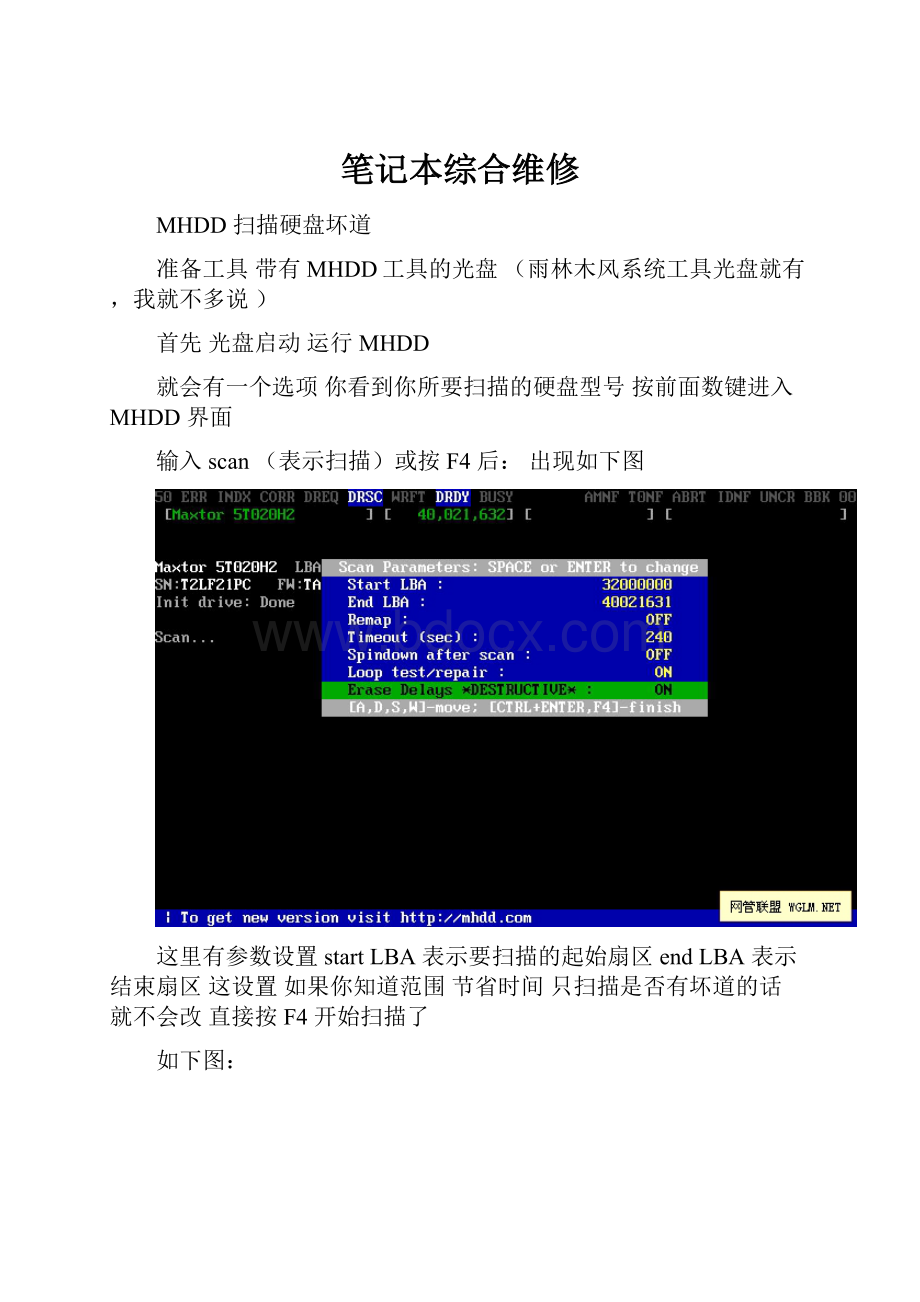
笔记本综合维修
MHDD扫描硬盘坏道
准备工具带有MHDD工具的光盘(雨林木风系统工具光盘就有,我就不多说)
首先光盘启动运行MHDD
就会有一个选项你看到你所要扫描的硬盘型号按前面数键进入MHDD界面
输入scan(表示扫描)或按F4后:
出现如下图
这里有参数设置startLBA表示要扫描的起始扇区endLBA表示结束扇区这设置如果你知道范围节省时间只扫描是否有坏道的话就不会改直接按F4开始扫描了
如下图:
下面说修复:
当你扫描完后有坏道MHDD扫描时候右下角会有数字那第一个就是扇区的起始最后一个就是坏道扇区结束修复和扫描一样
按F4进入参数设置界面但是要开启修复功能:
如下图
startLBA填入你硬盘坏道的起始扇区endLBA填入你硬盘坏道结束扇区
Remap选为ON表示开启修复功能
Timeout 为时间一盘是默认
LOOP/TESTREPAIR设置为ON 表示开启这里是反复擦写可以修复玩固环道
ERASE为OFF表示关闭
设置完成,按F4开始修理了。
到这里扫描和修复就完了。
另外2种修复的方法,本人已经尝试过,非常管用!
1.先按SHIFT+F3扫描硬盘连接并选择,按F4键,先用一般模式扫一遍,再用高级模式扫一变,具体方法是选择LBA模式,remap项OFF,Loopthetest/repair项OFF,其余项ON,选择完毕CTRL+ENTER执行扫描,扫描完毕,执行上面操作,选CHS模式,Loopthetest/repair项OFF,EraseWAITs项OFF,其余项选ON,选择完毕,执行扫描,OK!
!
!
大家切记不要直接用高级模式进行扫描,有些朋友为了急于求成,就直接用高级模式对硬盘进行操作,这种做法是错误的,如果直接用高级模式扫的话,一次好不了的话,那么MHDD对其就无可奈何了,要么认不到硬盘,要么坏道无法修复)
修复成功率(1类坏道百分之九十以上,2类坏道百分之七十,3类坏道百分之十)
2.下面这个方法,没耐心的朋友就不必看了。
同上,先按SHIFT+F3扫描硬盘连接并选择,按F4键,先用一般模式扫十遍以上,再用高级模式扫一变,具体方法在一般模式下将Loop thetest/repair项选ON,执行扫描
扫描至少10遍以后,ESC退出,重复操作,选择高级模式执行扫描,OK!
!
!
修复成功率(1类坏道百分之九十以上,2类坏道百分之八十,3类坏道百分之六十)
MHDD是俄罗斯人开发的一个DOS下的免费专业硬盘检测和坏道维修软件,它能检测IDE、SATA和SCSI等硬盘,近几年MHDD几乎成为了专业硬盘检测软件的标准;它对硬盘的操作完全符合ATA/ATAPI规范,可以进行硬盘的检测、S.M.A.R.T操作、坏道检测、解密、清除数据、坏道维修、改变容量等操作。
MHDD工作在纯dos环境,内置了大部分的南桥芯片驱动和adaptecSCSI卡驱动,可以在BIOS中将硬盘设为NONE,依靠它自身的驱动对硬盘进行检测,这个功能对检测中病毒(如逻辑锁)的硬盘非常有用,同时它还提供了对PC3000ISA的支持。
MHDD采用命令行的操作方式,按F1可以显示其全部的命令,其中常用的命令设置有快捷键,我们下面只介绍对用户比较有用的部分命令。
在MHDD>后输入port命令可列出本机的IDE、SATA和SCSI硬盘,mhdd屏蔽了对SLAVE的检测,所以待检测的IDE盘只能设成master或cableselect并接到IDE排线的master上,为了防止用户出错,压缩版取消了对primary的检测,按硬盘所在端口前面的数字并回车选择待检测的盘,显示界面如图。
按F2可以显示待检测盘的详细信息,按F3对待检测盘复位。
-------->
按F4会弹出检测修改参数修改窗口,如图。
其中:
StartLBA为检测起始扇区(默认为0)
EndLBA为检测结束扇区(默认为硬盘的最大扇区数值)
Timeout为检测超时时间
Spindownofterscan检测完成后停止硬盘的盘片电机
Looptest/repaire循环检测和修理坏道
EraseDelays修理坏道
修改完成后按F4进入检测界面。
在检测界面,最上面的一行左边表示检测的状态,右边表示硬盘的错误信息,其中:
AMNF地址标记出错
T0NF0磁道没找到
ABRT指令被中止
IDNF扇区标志出错
UNC校验错误,又称ECC错误
BBK坏块标记错误
在界面的右下角会显示坏道或不稳定磁道的LBA值;在扫描的过程中可以按上下左右键来回扫或跳过。
----------->
HPA修改硬盘的大小,当然只能往小里改,并且要硬盘支持该命令,99年后生产的硬盘都支持。
现在有部分笔记本电脑和台式机就是用这个命令更改了硬盘的大小,以便将出厂的系统维护信息存储在被屏蔽了的区域,这样一来就不会被用户或病毒破坏了维护信息;当然也有一些卖二手硬盘的JS将一些后面有坏道的硬盘改变容量后当好盘卖,因为改完后BIOS识别的是改了以后的容量;看完这部分你就知道怎么识别,也就会将IBMX31等的隐藏分区去掉。
下面是将一个200G的Seagate硬盘改为100G的演示,其中TemporaryHPAorPersistentHPA(0/1)是选择临时改变还是永久改变硬盘的容量,临时改变不会被写入硬盘的固件区,硬盘断电以后就会恢复原来的容量,永久改变硬盘的容量,改变后的数值会写入硬盘的固件,今后硬盘的容量就是改变后的容量,在EnternewmaxLBA后输入你想改变成的LBA值,注意这里的LBA值是从0开始的,按Y后容量就改变了,这时按F4后会在界面第一行的中间显示蓝底黄字的HPA。
NHPA是恢复出厂的LBA值,输入该命令后按两次Y键就恢复了出厂时的容量;
RHPA显示出厂时的LBA值。
还有几个跟使用密切相关的命令是:
unlock解开被密码锁住了的硬盘,但你得知道原来的密码
pwd设置密码锁住硬盘
dispwd取消密码,但你得知道原来的密码
------->
erase命令:
擦除指定扇区范围内的数据,其中Start为擦除的起始扇区,End为擦除的结束扇区,输入后按Y就开始擦除你指定扇区范围的数据(注意擦除后数据不可恢复);MHDD的erase命令的擦除速度很快,可以修复硬盘的逻辑坏道,当然使用不同的主板和硬盘差别是很大的,如果你要销毁硬盘上的数据,这是一个很好的办法。
用MHDD的erase命令可以修理硬盘的逻辑坏道,MHDD也可以修理硬盘的物理坏道,在修理坏道前,请将CFG目录下的MHDD.CFG编辑一下,将#SCAN-ERASEWAITDELAY后面的值改为你想要的,我一般改为100,这样在使用ERASEWAIT功能时,它能将超过100MS的坏扇区都修理到,如下图:
按PORT选择好待修盘后,按F4,设定修理起始和结束的扇区LBA,如果你知道坏道的范围(可以先检测就知道了)这样可以缩短修理的时间,将LOOP/TESTREPAIR和ERASEDELAYS设置为ON;
按F4就开始修理了,这种修理实际上就是对坏扇区进行擦写,但它一次擦写256个扇区,所以如果你的盘上有数据千万不要用这种方式,由于打开了LOOP/TESTREPAIR,它会循环擦写坏道,直到按ESC停止。
如果上面的方式不理想,你可以将坏道加入坏道表G-list,按F4将REMAP和LOOP/TESTREPAIR设置为ON;
再按F4就开始将坏道加入增长坏道表(G-list),可惜它不能设置读取时间超过一定的值就加入坏道表,所以对棕色和红色的坏块起不到修理作用,要是能通过设置TIMEOUT的值来设定就好了,下面是修理时的情况:
1、MHDD图文教程-功能简介2、MHDD图文教程-硬盘检测3、MHDD图文教程-修改容量4、MHDD图文教程-坏道维修
DELL笔记本维修案例
机型:
DELLLS同类机型:
L4002100故障现象:
开机后屏幕无显
检测结果:
主板显卡外围部分输出电路开关信号失效。
后级电路对地短路
处理方法:
更换相应爱损芯片及电容,测机0K!
机型:
DELL500M同类机型:
D500/D600故障现象:
不开机,插外接电源电路保护
检测结果:
系统供电高端管击穿
机型:
DELLD610故障现像:
不开机
检测结果:
测电源管理芯片SMSC无3。
3V待机电压,测此3。
3V对地阻值20几欧,明显偏低,正常应400多欧姆,更换电源管理芯片后3。
3V正常,开机0K。
机型:
DELLC640故障现像:
适配器灯亮一下即灭
检测结果:
这种现象说明主板有短路现象,测适配器对地阻值正常,查CPU高端管击穿,更换后开机正常。
D600用电源不能开机,且电池可以开机,验机电源插头坏,更换后故障排除
DELLPDX开机不认硬盘,USB口不认,验机电源插头坏,更换后故障排除
DELL4000不能开机,验机主板有几个芯片短路,(PC卡芯片和扩展芯片)换芯片后加电测试CPU发热但不正常工作,电流增大,换好的CPU后再测试,外接显示器亮,但液晶屏白屏,测试后屏的保险损坏,更换后故障排除。
DELLC800故障短路开机掉电,经难机,电源充电电路短路,充电电路的场效应管坏,电感场效应管高端门4800,低端门4435坏,更换后故障排除。
DELL8000USB接口不能用,难机USB被人换过,但引脚不对,更换后故障排除。
DELLCPI故障开机不亮,验机PC卡芯片击穿,更换后故障排除。
DELLCPX故障开机掉电,验机CPU坏,更换后故障排除。
DELLCPX故障开机不亮掉电,验机:
LM293坏,更换后故障排除。
DELLCPX故障:
不开机,验机电源保险坏,更换后故障排除。
DELLCPX开机需密码,拆机更换24R021后,问题解决。
DELLCPI故障:
不加电,验机,PC卡芯片供电电路,换掉PCI1225后故障排除
DELLC640故障:
掉电,检测发现I/O芯片旁边的U45性能不良,飞线后故障排除。
DELLD600最常见的一个故障
BIOS芯片39VF080(28F008)损坏,现象是电流站不住或者不能加电,原因是外接电源适配器三根线短路造成的,另外这个故障还烧L77和一个双二极管D108
解决一台DELLD600不开机
接了台DELLD600,接上电源待机0。
11A,按开机键无反应,拆机查看,发现一个三极管烧掉了,更换一样,更换一个I/O可以触发,但不跑CPU,刷BIOS就OK………………….
无私奉献给大家:
笔记本综合维修思路
一.不触发故障检修:
保护隔离电路:
故障现象为:
用电池开机,用适配器不开机。
维修要点:
a.接口(虚焊)负载短路,电流偏大
负载开路,电流偏小
b.测量主供电及MOS管的对地阻值(电容,电阻,二三极管保险等)
c.测量主供电(VINT16V)是否正常
d.测量MOS管的导通条件是否正常:
正常无输出为管坏,不正常则查相关电路
e.控制IC的工作条件是否正常(TB62501)主供电16V,RC振荡,3SW—PMH4,SHDW—1631,DCINDRV
1:
CMOS电路
2:
系统待机电路
工作流程:
a.接上电源适配器时,16V从隔离电路输出给系统待机芯片MAX1631的22脚.
b.同时电源16V电阻,二极管输入给TB62501的57脚和34脚供电
c.TB62501在供电。
振荡(内部RC振荡10脚11脚)正常后,59脚输出3SW电压给PMH4的7脚,同时52脚向MAX1631的23脚发出该电平总开启信号
d.PMH4在供电,振荡(内部RC振荡25脚26脚)正常后,43脚输出3.3V高电平5M-on开启信号给MAX1631的7脚28脚以及TB62501的63,64脚,这时MAX1631正常工作输出3M和5M待机电压
e.3M,5M有输出到H8,H8在供电振荡后(144,143脚外接10MHZ晶振),待机时19脚为3.3V高电平(按下开关后为低电平信号送给南桥)
f.南桥在有供电3M,1R5M(由1R8M转),32.768KHZ晶振起振后系统处于待机状态
4.待机芯片:
MAX1631,TB62501,PMH4,H8,ICH
二.CPU不开机
维修思路:
a.CPU的供电(VCORE,CPUIO,1R8B,REF)
b.CPU的时钟是否正常(辅助时钟,主频,时钟IC)
c.CPU的复位和PG是否正常(MPG,BPG,VR—PG)
d.测量CPU的AD线是否正常
e.测量CPU的控制线是否正常
f.测MINIPCI的AD线,控制线的对地
g.测BIOS上的AD线及控制线的对地
h.刷BIOS
i.CMOS放电其他芯片:
网卡芯片,AC”97
CPU
1.CPU座不良
2.CPU座空焊
3.AD线开路
4.北桥
1.插上假负载测量阻值
2.测量CPU座与之对应的PCB板的阻值
3.插上CPU再测量PCB板的对地阻
三.内存不开机数码卡跑28,38
检修思路:
a.观察内存插槽是否完好,有无变形虚焊氧化
b.试换内存条同时清CMOS
c.测量内存的供电(2.5V/1.25V)是否正常(注意电路上的大电感)
d.测量内存的时钟信号(1.无电压2.有电压无振荡3.插内存才有振荡)
e.测量内存槽AD线和2条系统管理总线的对地阻值(SD:
数字万用表测DDR:
指针表测)
f.测量北桥的工作条件(主要测北桥各组供电及时钟)
g.刷BIOS
h.试换北桥
四.开机不显示
维修思路:
a.首先判断是屏本身问题还是主板问题。
可用笔记本电脑上的VGA接口
插上外接显示器,开机有显示说明是屏的问题,无显示则为主板故障。
b.清CMOS
c.测量CPU的三大条件(供电:
CPUVcore1.7V,CPUIO1.05V,1R8B
d.测量内存显卡等的供电是否正常(大电感,背面小电感)
e.测量CPU的三大信号的对地阻值(地址线A/32,数据线D/64,C)
f.测量BIOS的AD线(Frame帧信号,INIT,RST,CLK)
g.测量MINIPCI的信号线的对地阻值,PCIBUSAD线的对地
h.测量USB,HDD,CDROM,接口的对地阻值
I.刷BIOS
五.进系统死机
维修思路:
a.首先判断是否软件不兼容或系统坏,换硬盘内存,重装系统,
b.清CMOS
c.CPU风扇散热不良(重点考虑)
d.晶振不良或分频器不良
e.拆掉所有多余外设(无线上网卡,蓝牙,猫等)
f.注意各个外接接口看有无短路
g.测所有信号线的对地
h.测所有芯片的供电及时钟信号(内存CPU南北桥)看有无空焊现象
i.拆掉网卡,AC”97,PCMCIA
j.刷BIOS试换南北桥
六.不进系统
维修思路:
a.清CMOS
b.换内存和硬盘再重装系统
c.查CPUVCORE的供电是否不稳有杂波或电压偏低
d.CPU风扇散热不良
e.测所有芯片的工作条件
f.刷BIOS
g.换南北桥
七.显示花屏
维修思路:
外接显示器看是否正常
1.外接同样花屏
a.更换内存测试(集成显卡是共享内存的)
b.重新安装显卡驱动
c.检测显卡芯片是否虚焊
d.显卡BGA或更换显存
e.病毒原因
2.外接正常
a.重新插拔屏线两端
b.加焊屏线接口
c.屏线接触不好或完全开路,测量屏线(在线测量屏线接屏端的信号线对地阻值,正常时8根信号线阻值完全一致,如有偏大或无穷大则开路或接触不好需要更换或飞线,如偏小可能为显卡信号输出电路引起)
d.液晶屏坏(可找同型号的屏替换测试,如没有同型号在用代用屏时,在上电前
一定要先确认电源和地线是否与原屏一致,否则会烧坏主板或屏本身)
e.显卡BGA坏
显示暗屏a.替换液晶屏以判断是否是灯管损坏
b.灯管损坏,更换灯管
c.灯管未坏,检查高压板基本工作条件是否满足
d.未满足,检查信号源部分,满足,更换高压板
e.注意休眠开关是否被压下而短
八.键盘用不了
维修思路:
故障可能为主板电路问题或者键盘本身坏
a.键盘本身坏会引起串键,报警,打不动,开机报错(301,0210)等
b.主板问题首先应检查接口,看是否把石墨弄掉或者接口没连接好
c.注意接口旁的电容是否OK
d.跳线是否OK
e.控制芯片的工作条件
f.CMOS设置,CMOS放电
g.BIOS资料,密码资料
h.H8芯片和南桥
九.声音故障
维修思路:
a.驱动程序的安装是否正确
b.音量调节按钮和软件的音量调节
c.接口是否OK
d.AC”97的供电(3V和5V)时钟24.576MHZ是否OK
e.测AC”97与南桥间的控制线的对地阻值
f.测AC”97L-OUT35.36是否正常
g.测功放IC的工作条件
h.测功放IC到接口间的元器件是否正常
i.测喇叭
j.Mute静音信号短路也会引起
十.网卡故障
维修思路:
a.检查网卡接口
b.CMOS设置,清CMOS
c.网卡IC的工作条件(供电3AUX,时钟25MHZ)
d.测MINIPCI或PCMCIA上的AD线的对地阻值
e.测网桥是否正常,有无击穿
f.网卡头上信号的电阻电容是否正常
g.网卡的MAC93C46地址存储器是否正常
h.注意IP地址的设置
i.换IC(网卡南桥等)
十二.解密
1.CMOS放电(跳帽、拨动开关、短接焊点等,有的时间比较久)
2.算密码(利用软件算通用密码,SONY、IBM部分机型)
3.解密工具(解密狗和软件,TOSHIBA)
4.刷写密码芯片的资料
5.刷写BIOS的资料
十三.VGA无输出
检查接口测量,123脚对地值为60-180,12.13.14.15脚为400-800,如果不正常就沿着该脚引线到相连的元器件,再排除故障,一般笔记本先接上VGA设备再开机才
能有信号输出或者按功能转换,SONY的需安装FN功能键驱动后才能切换到VGA输出
十四.硬盘接口电路维修
笔记本硬盘接口与台式机一致,只是在台式机的基础上附加4针脚,分别是供电和地线
1.CMOS设置不正确,可载入默认状态
2.5V供电不正常,追查41,42脚线路
3.测量各引脚的对地阻值,如有异常,沿着线路检查
4.接口1脚RST信号有无高电平
5.主板上的接口或转接口不良,可更换测试(SONY富士通接口线坏最多
6.排除以上问题则为南桥坏(一般南桥坏的不多)
7.认乱码,无法分区或分区不能保存
a.多数为3-18,23-29之间的线路开路或阻值变大,通常为南桥信号是出与HDD接口之间的排阻坏或是PCB板断线
b.硬盘加了密码之后,在有些机型上能认到,也会出现找不到分区表或无法分区
十五.光驱接口电路检修
1.供电5V(看能否出盒,可判断有无供电)
2.各信号引脚对地阻值
3.接口坏或虚焊
4.南桥空焊或坏
5.IDE接口冲突
6.注:
通病:
IBMR32R40经常认不到,为南桥空焊
十六.USB故障
维修思路:
a.检查USB接口和重新安装驱动程序
b.COMS设置,清CMOS
c.检查USB接口的5V供电
d.检查USB接口的数据线对地阻值,通常为500左右,且2个阻值相同
e.试换南桥
十七.PCMCIA接口故障
维修思路:
a.观察PCMCIA接口插槽内的插针有无断针变形或者接触不良
b.CMOS设置,清CMOS
c.查PCMCIA主控芯片的工作条件
d.查PCMCIA的供电芯片的工作条件
e.查PCIBUS(PCI总线)的对地
f.试换主控芯片,供电芯片,南桥
代码诊断:
FF:
CPU不工作
28:
没检测到内存,38:
检测到内存工作,不过内存
49:
初始化PCI总线,为南桥坏
4A:
不过显卡
断电,运行中突然断电,主要由以下几个方面引起
1.CPU芯片等散热不良,以至过热保护断电主要检查散热器与CPU晶片是否充分接触,散热器内部有无灰尘或异物堵通风口,风扇转动是否正常
2.核心供电过高或不稳定,如CPU北桥的供电芯片,在路检测各路电路电压是否有瞬间的大幅度起伏
3.CPU温控电路,检查替换温控芯片或温控电阻
4.操作系统也会引起意外关机
5.CPU本身损坏,CPU散热器的导热铜管内部的冷却液体干枯或失效引起
6.主板上虚焊,会引起无规律掉电
7.电源开关接触不好,会引起关机和有时不开机
Cpu核心供电的维修方法(无CPU核心电压输出)
测量核心电压的对地阻值是否正常,如果出现短路时应考虑相关的电容和其它器件
测量MOS管的好坏(通常上管容易坏)
测量次级电压控制IC的供电是否正常,开启信号是否正常,如果正常则替换次级IC
测量主控电源IC的工作条件是否正常(供电,开启,PG)
测量VID信号的对地阻值(用假负载时为0欧姆,主要是判断CPU座子是否有空焊)
在以上工作条件都满足的情况,我们要考虑反馈电路和大电感是否有虚焊
试换主控电源芯片